Hoy te vamos a explicar cómo utilizar la función de enviar mensajes privados a establecimientos utilizando Google Maps. Se trata de una nueva característica que Google ha implementado para estrenar el 2019, y que te permite establecer contacto con los restaurantes, bares, tiendas o cualquier establecimiento que haya habilitado esta función en su perfil.
Vamos a empezar diciéndote dónde tienes la opción exacta para enviar los mensajes privados cuando visitas la ficha de un establecimiento. Después, pasaremos a decirte desde dónde mirar después todos los mensajes que hayas enviado. De momento se trata de una opción que sólo está en la app móvil de Google Maps, ya que en la web aún no existe el botón de enviar mensajes.
Los negocios que quieran tener la nueva opción de Mensajes tendrán que ir a Google My Bussiness y activar en la ficha esta característica. De momento, en las pruebas que hemos hecho hemos visto que son muy pocos los negocios que permiten a los usuarios el envío de mensajes a través de esta característica, aunque es de esperar que durante los próximos meses vayan implementándolo poco a poco.
Cómo enviarle un mensaje a un establecimiento
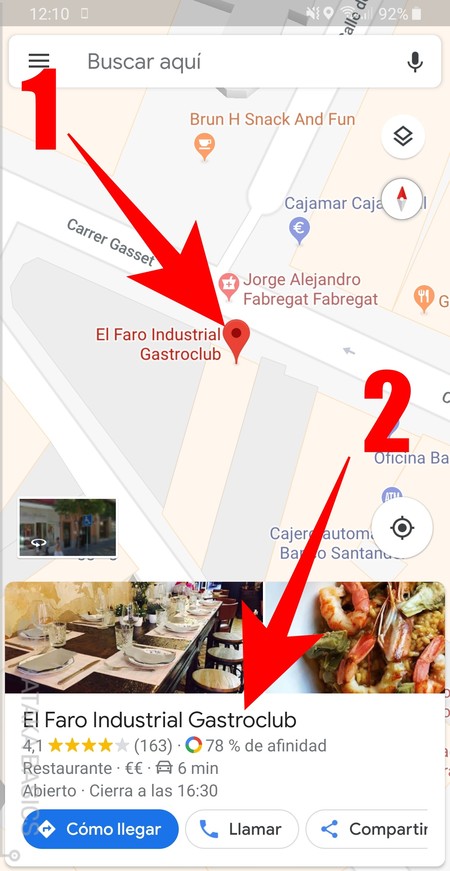
Lo primero que tienes que hacer es abrir Google Maps y pulsar sobre un establecimiento (1). Cuando lo hagas, se abrirá en la parte de abajo una pequeña pestaña con información básica del local. Pero en esta pestaña no aparece la opción, por lo que tienes que pulsar en esta ficha del establecimiento (2) para acceder a su perfil completo de Google Maps.
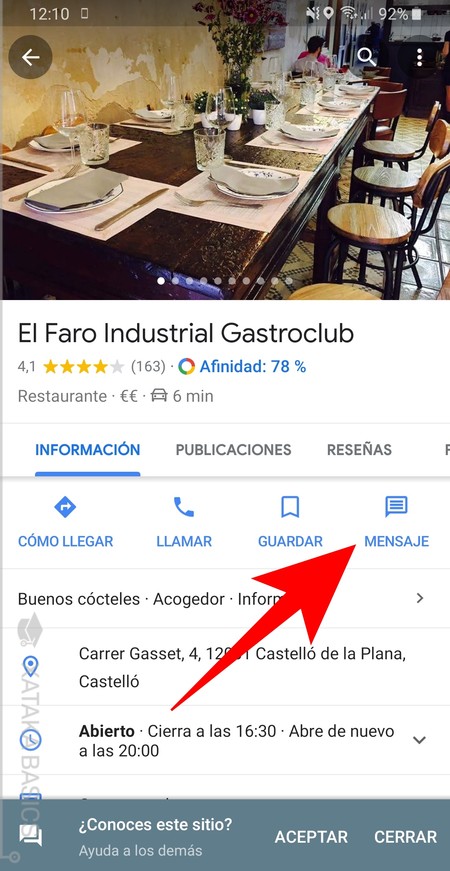
Una vez entres en la ficha completa del establecimiento, pulsa sobre el botón Mensaje que te tiene que aparecer junto a las opciones de Guardar, Llamar o Cómo llegar. Si no aparece la opción, es porque el establecimiento no la ha activado, por lo que no podrás enviarle mensajes privados hasta que decida hacerlo.
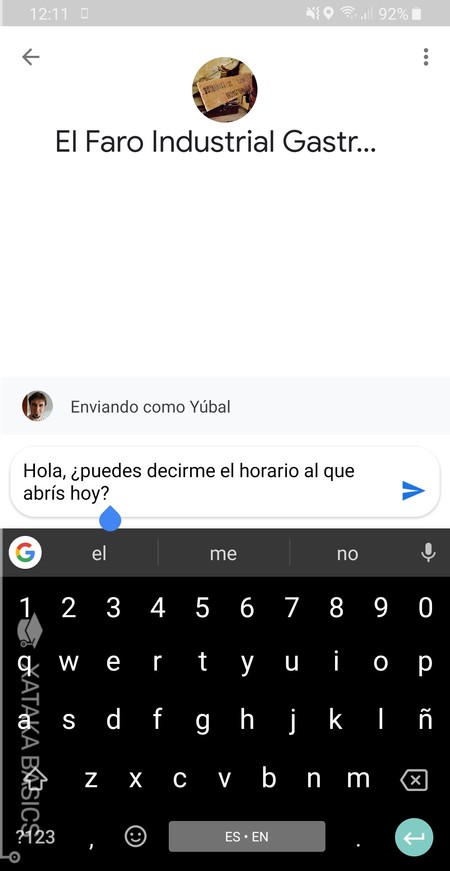
Y ya está, cuando pulses en el botón Mensaje se abrirá una ventana de chat en la que puedes escribirle al establecimiento. Ten en cuenta que es una función bastante nueva, por lo que puede que muchos locales todavía no le hayan tomado el pulso y tarden en escribir. Aun así, la idea es que te permita establecer un contacto directo con ellos sin tener que llamar para poder hacerles preguntas relacionadas con su servicio.
Cómo acceder a todos tus mensajes de Google Maps
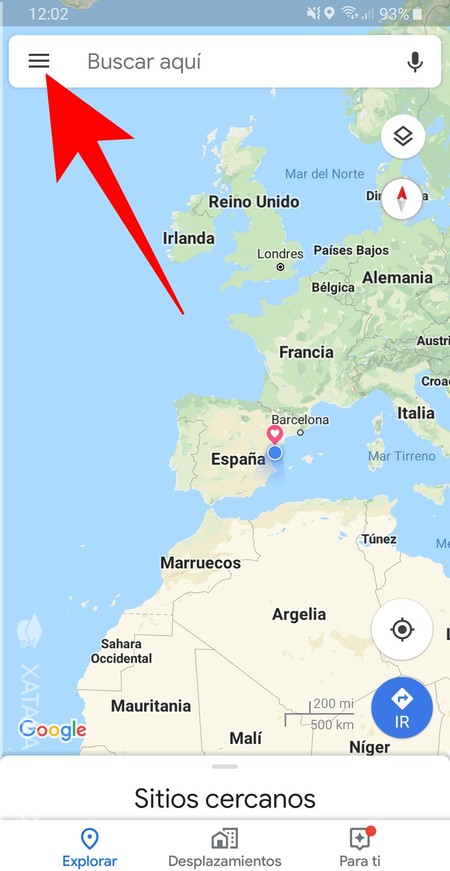
Google Maps también tiene ahora una sección desde la que vas a poder revisar todas las conversaciones que has tenido con los establecimientos. Para acceder a ella, cuando estés en la página principal pulsa sobre el icono de las tres rayas que tienes arriba a la izquierda para desplegar el menú de opciones.
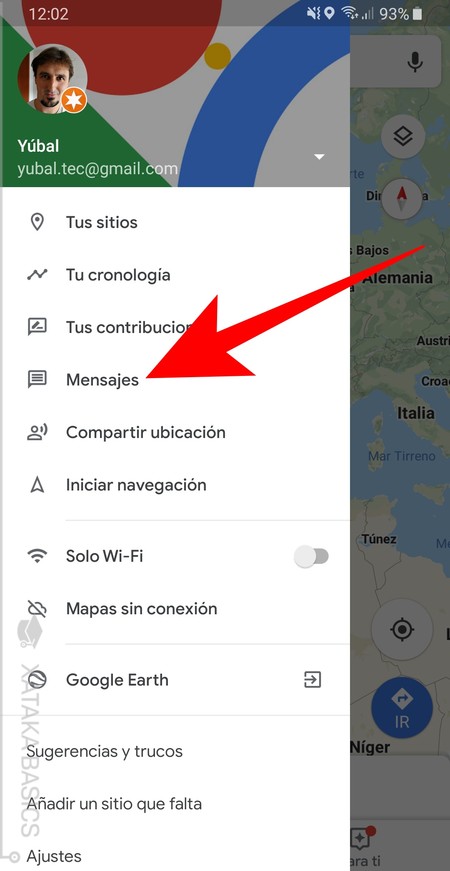
Cuando se abra el menú lateral de opciones, pulsa sobre la opción de Mensajes que te aparecerá justo debajo de Tus contribuciones. Si no te aparece, asegúrate de tener Google Maps actualizado a su última versión.
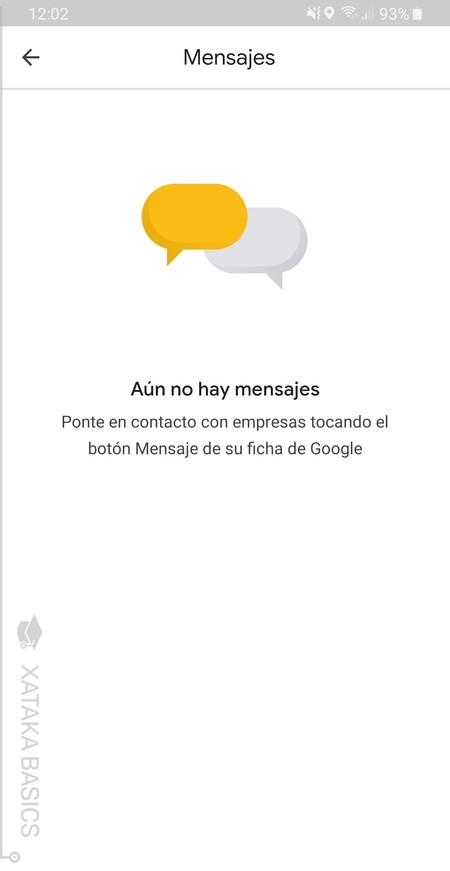
Y ya está, accederás a una sección en la que aparecerán todas tus conversaciones con empresas. Si no hubieras tenido ninguna, te aparecerá la pantalla tal y como la ves arriba. Recuerda que, como te hemos dicho ya un par de veces, el poder enviar mensajes depende siempre de que la empresa tenga activada la opción.






Ver 0 comentarios